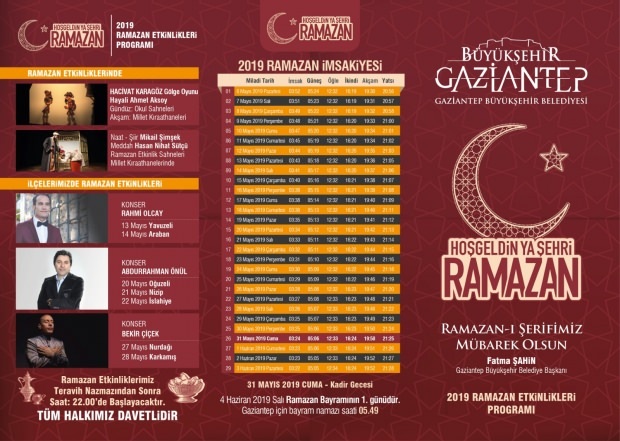כיצד להגדיר ולהשתמש בקרת הורים ב-Nintendo Switch
משחקים מתג נינטנדו גיבור נינטנדו / / May 23, 2023

עודכן לאחרונה ב

חוששים שהילדים שלכם משחקים יותר מדי או משחקים לא מתאימים? למד כיצד להגדיר ולהשתמש בקרת הורים ב-Nintendo Switch במדריך זה.
Nintendo Switch היא קונסולת משחקים פופולרית מאוד. היכולת לשחק במשחקים במצב כף יד או בטלוויזיה הופכת אותו למגוון להפליא, עם גישה למשחקים פופולריים מאוד כמו האגדה של זלדה ו חציית בעלי חיים: אופקים חדשים.
כהורה, עם זאת, ייתכן שתרצה לשקול להשתמש בבקרת הורים ב-Nintendo Switch. ייתכן שתחליט לעשות זאת אם אתה חושש שהילדים שלך משחקים יותר מדי או משחקים שאינם מתאימים לגיל.
כדי להגדיר ולהשתמש בבקרת הורים ב-Nintendo Switch, בצע את השלבים הבאים.
מהן בקרת הורים ב-Nintendo Switch?
בקרת הורים של Nintendo Switch הם תכונות מובנות המאפשרות לך להגביל את האופן שבו ילדך יכול להשתמש במכשיר המשחקים. אתה יכול לשלוט בטווח הגילאים של המשחקים שהם יכולים לשחק, להגדיר מגבלות זמן לכמה זמן הם יכולים לשחק, לבחור מי יכול לבצע רכישות של Nintendo eShop, ואפילו להגביל את יכולתו לפרסם צילומי מסך לרשתות חברתיות כְּלֵי תִקְשׁוֹרֶת.
ניתן להגדיר חלק מתכונות בקרת הורים ישירות בקונסולה, אך חלק מהשימושיות יותר תכונות כגון הגדרת מגבלות זמן על משחק מחייבות אותך להוריד את בקרת ההורים של Nintendo Switch אפליקציה. אתה יכול לקשר את האפליקציה הזו לקונסולה שלך וזה מאפשר לך לקחת יותר שליטה על הגבלות.
כיצד להגדיר בקרת הורים בקונסולת ה-Nintendo Switch
אם אינך רוצה להשתמש באפליקציית בקרת הורים של Nintendo Switch, תוכל להגדיר כמה בקרת הורים ישירות בקונסולה. יש כמה הגדרות קבועות מראש פשוטות המאפשרות לך להגדיר במהירות את בקרות ההורים שלך. אתה יכול גם לבחור להתאים אישית להגדרות הספציפיות שלך.
כדי להגדיר בקרת הורים במסוף ה-Switch:
- הפעל את ה-Nintendo Switch שלך.
- על בית מסך, בחר הגדרות מערכת מסמלי התפריט בתחתית המסך.
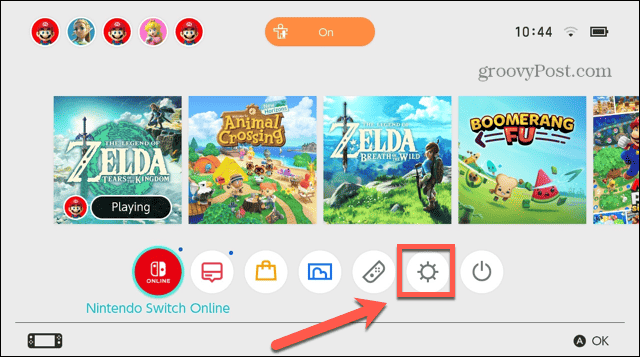
- בתפריט השמאלי, בחר שליטה הורית.
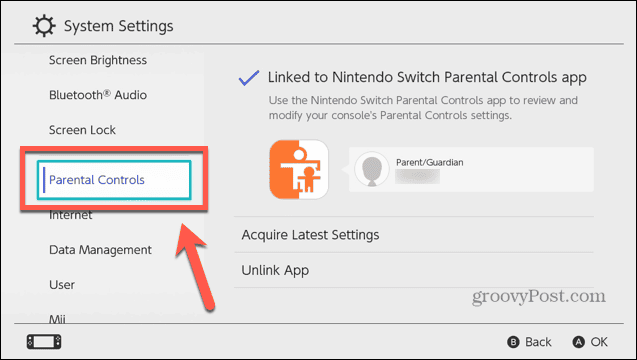
- בחר הגדרות בקרת הורים.
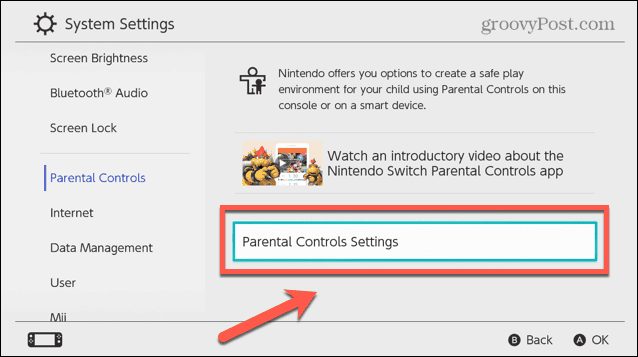
- אם אינך רוצה להשתמש באפליקציית הטלפון החכם, לחץ על איקס או הקש אם אין לך מכשיר חכם.
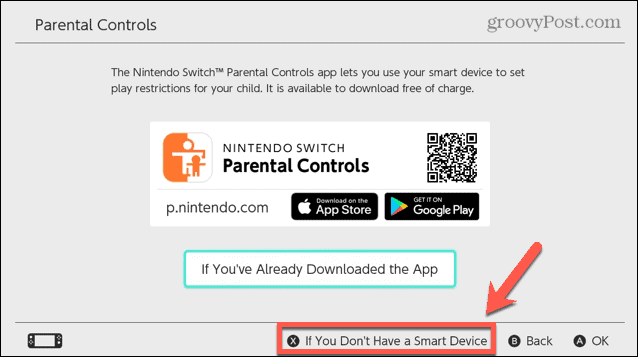
- בחר הַבָּא כדי לאשר שאתה שמח להגדיר בקרת הורים ללא מכשיר חכם.
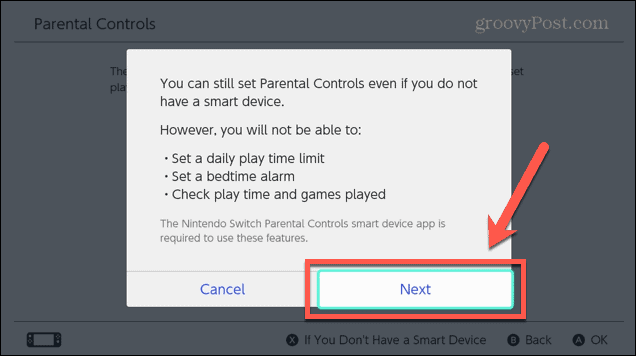
- לחץ או הקש רמת הגבלה.
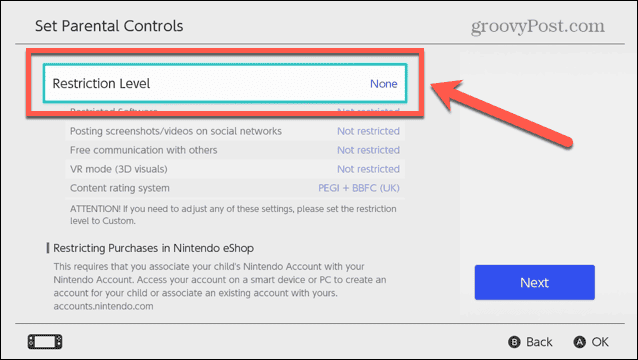
- בחר אחת מהאפשרויות. ילד צעיר לא כולל משחקים מעל דירוג של 8+, יֶלֶד מגביל משחקים מעל 13+, ו נוער מגביל משחקים מעל 17+.
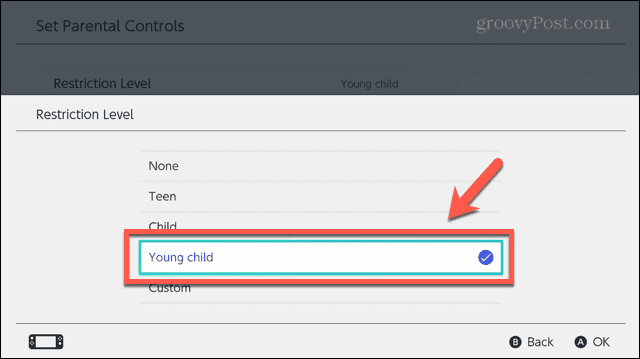
- אם אתה רוצה יותר שליטה על ההגדרות, בחר המותאם אישית.
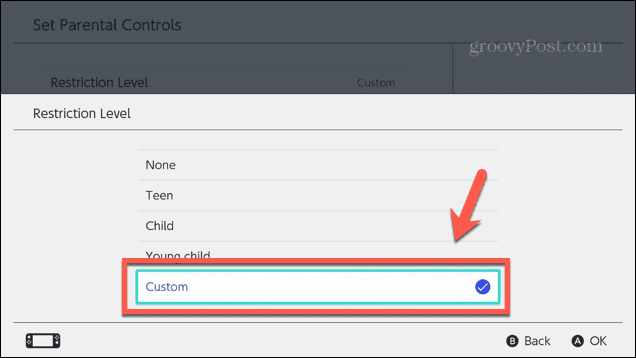
- כעת תוכל לבחור הגדרה משלך עבור תוכנה מוגבלת, מערכת דירוג תוכן, פרסום צילומי מסך, תקשורת חופשית, ו מצב VR.
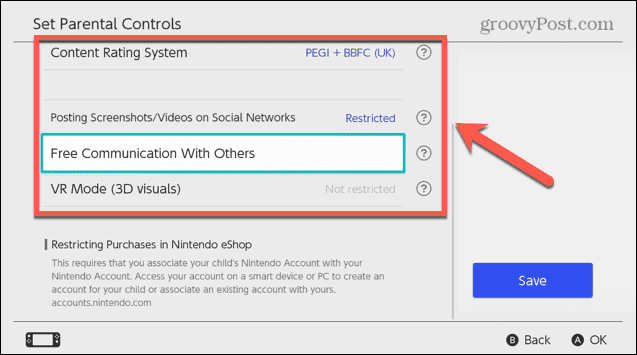
- לחץ או הקש הַבָּא.
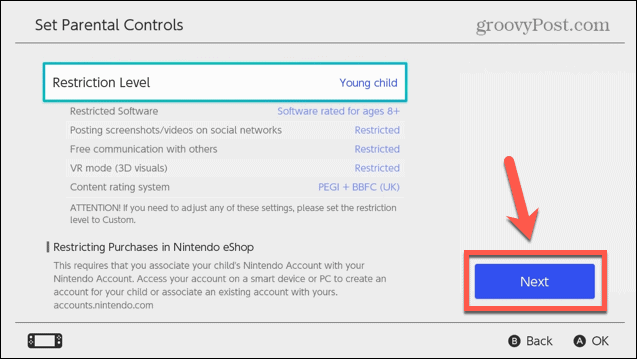
- צור PIN לפני ארבע ושמונה ספרות. אתה יכול להשתמש בג'ויסטיק או ללחוץ לחיצה ארוכה + כדי להזין את ה-PIN שלך באמצעות לוח מקשים.
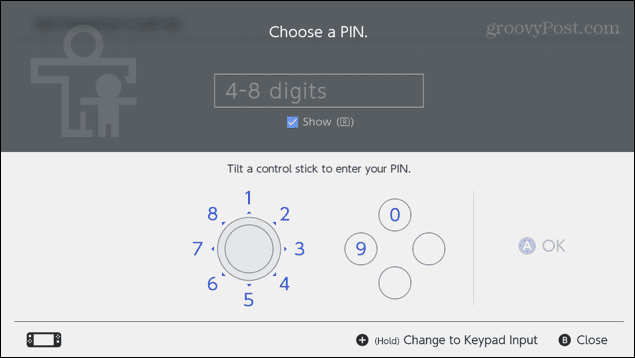
- אשר את ה-PIN שלך ובקרת ההורים שלך תוגדר.
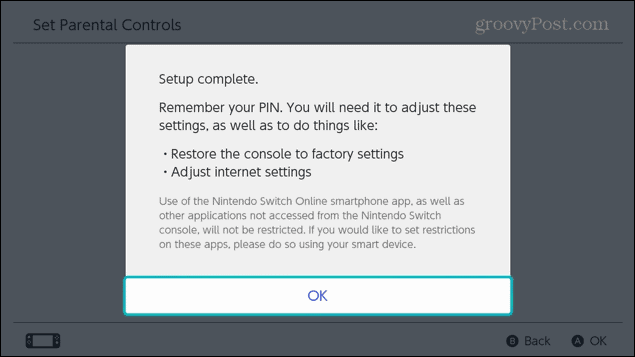
כיצד למחוק בקרת הורים בקונסולת המתג
אם תגדיר בקרת הורים במסוף, תוכל למחוק אותם שוב כדי להסיר את כל ההגבלות.
כדי למחוק בקרת הורים במסוף ה-Switch:
- הפעל את המתג שלך.
- על בית מסך, בחר הגדרות מערכת.
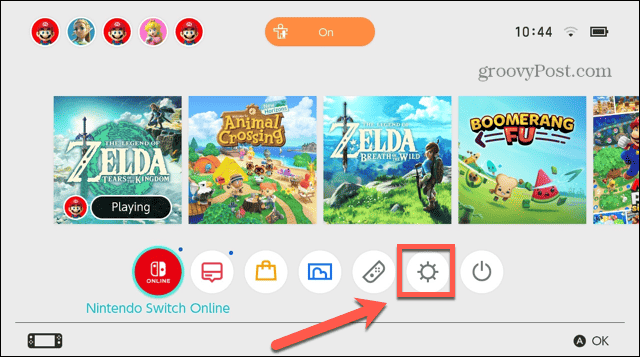
- בחר שליטה הורית.
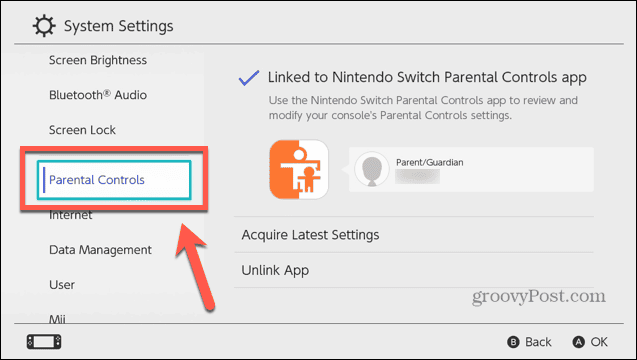
- לחץ או הקש שינוי הגדרות.
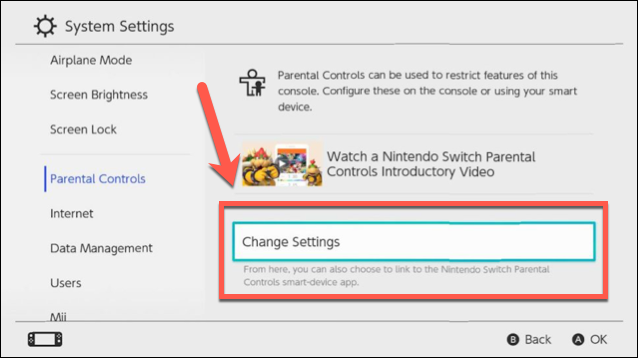
- הכנס את הקוד שלך
- בֶּרֶז מחק הגדרות או לחץ איקס.
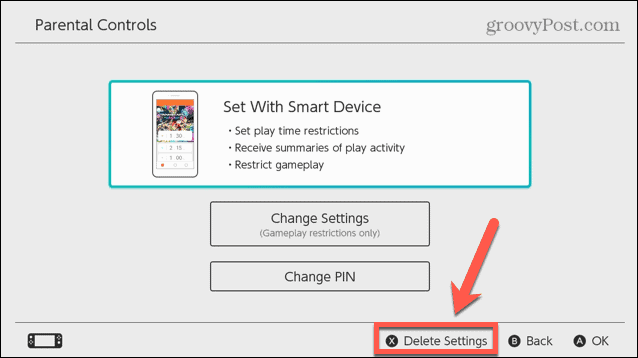
- לחץ או הקש לִמְחוֹק כדי לאשר.
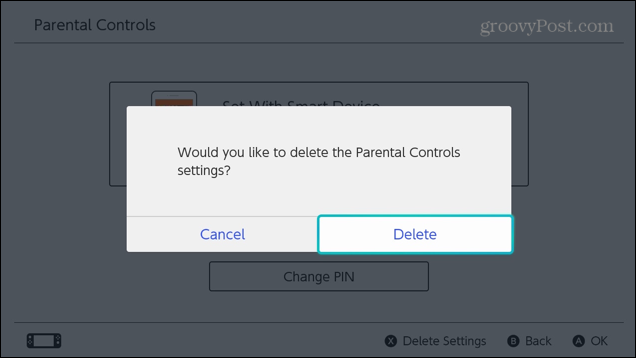
- בקרת ההורים שלך מוסרת.
כיצד לרשום את אפליקציית בקרת ההורים של Nintendo Switch
אם ברצונך לכלול הגבלות נוספות, כגון מגבלות על זמן משחק והתראות לפני השינה, כמו גם יכולת כדי לבדוק משחקים ששיחקו וזמני משחק, תצטרך להוריד את בקרת ההורים של Nintendo Switch אפליקציה. לאחר שתתקין אותו, תוכל לרשום אותו ל-Nintendo Switch שלך כדי שתוכל להחיל הגבלות ולעקוב אחר השימוש.
כדי לרשום את אפליקציית בקרת ההורים של Nintendo Switch עם הקונסולה שלך:
- הורד והתקן את אפליקציית בקרת הורים של Nintendo Switch עבור iOS אוֹ דְמוּי אָדָם.
- הפעל את ה-Nintendo Switch שלך.
- על בית מסך, בחר הגדרות מערכת מהסמלים בתחתית המסך.
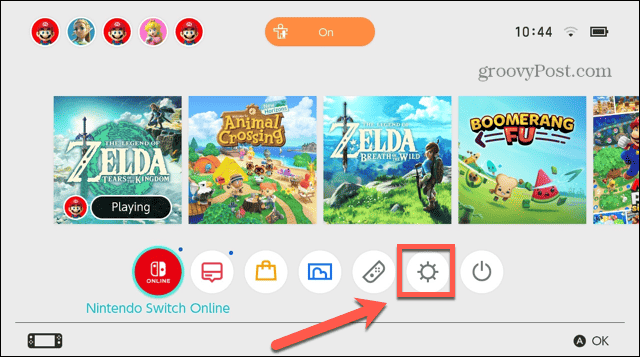
- בתפריט השמאלי, בחר שליטה הורית.
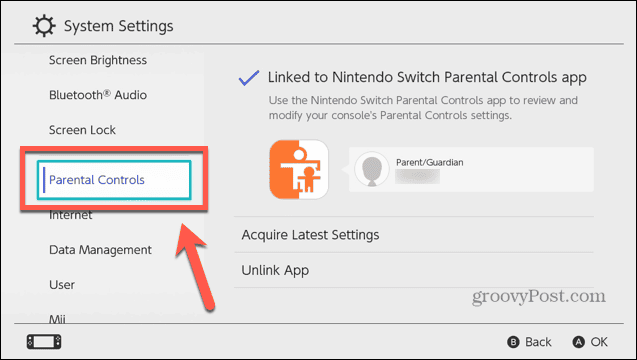
- לחץ או הקש הגדרות בקרת הורים.
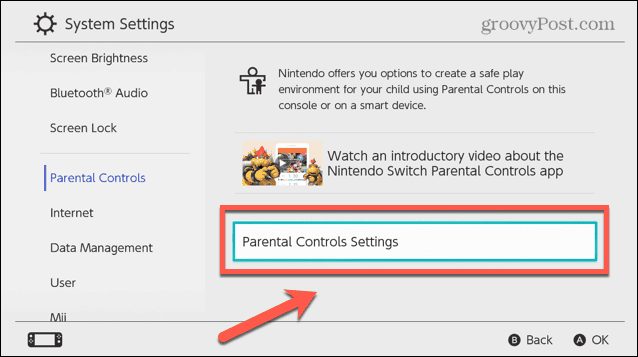
- בחר אם כבר הורדתם את האפליקציה.
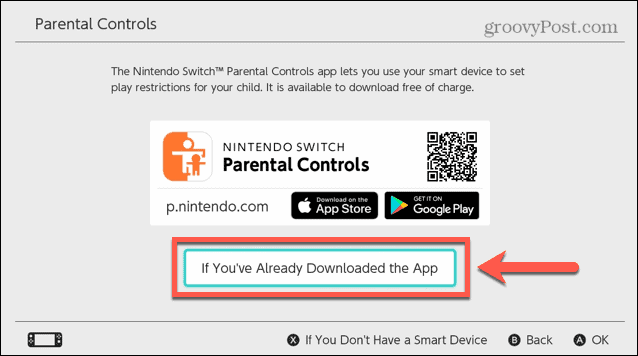
- פתח את ה בקרת הורים של Nintendo Switch אפליקציה בטלפון שלך.
- בֶּרֶז הַבָּא.
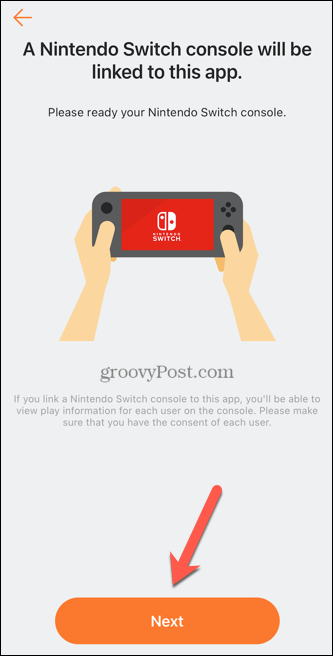
- תראה קוד רישום בן שש ספרות.

- חזור למסוף ה-Switch שלך ובחר הזן קוד רישום.
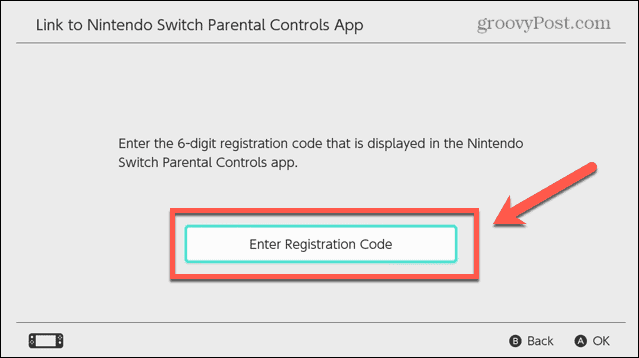
- הזן את הקוד המוצג בטלפון שלך.
- ללחוץ בסדר או ה + לַחְצָן.
- אשר שברצונך לקשר את האפליקציה לחשבון Nintendo שלך על ידי לחיצה קישור.
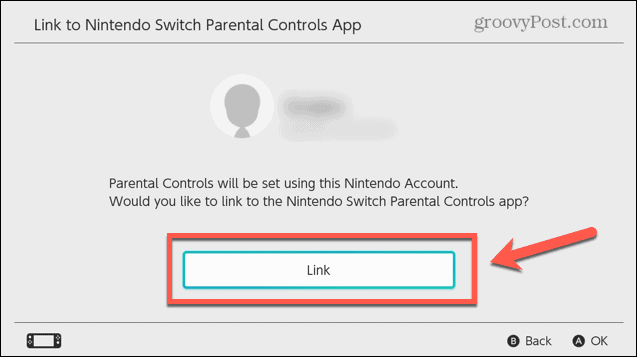
- המתג שלך יקושר כעת לאפליקציה.
כיצד להגדיר בקרת הורים באפליקציית בקרת הורים של Nintendo Switch
לאחר שרשמת את האפליקציה למסוף שלך, תוכל להתחיל בהגדרת בקרת הורים. ישנן כמה אפשרויות מוגדרות מראש כדי לאפשר לך להגדיר במהירות בקרת הורים מתאימה, או שאתה יכול לבחור הגדרות מותאמות אישית משלך.
כדי להגדיר בקרת הורים כברירת מחדל באפליקציית בקרת הורים של Nintendo Switch:
- הפעל את בקרת הורים של Nintendo Switch אפליקציה.
- בתחתית המסך, הקש על הגדרות סמל.
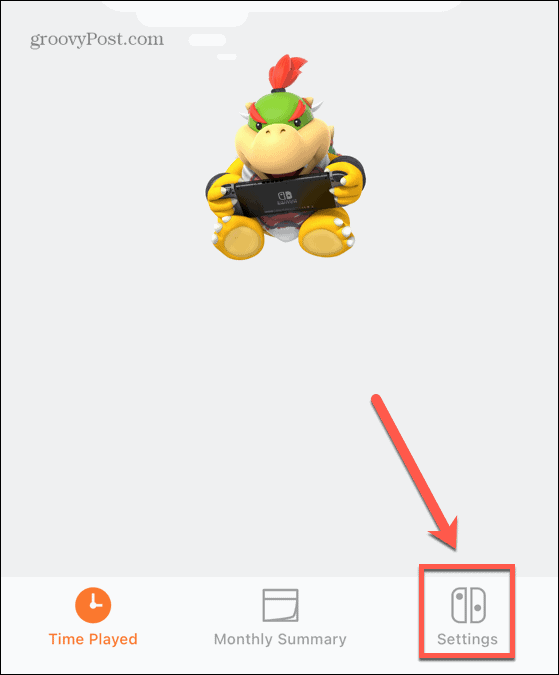
- כדי להגדיר את משך הזמן שהילד שלך יכול לשחק, הקש על מגבלת זמן משחק אוֹפְּצִיָה.
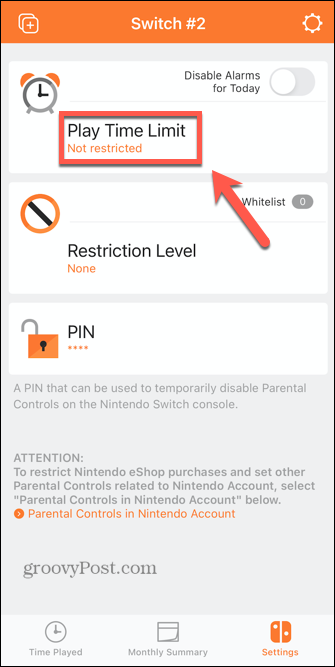
- בֶּרֶז לא מוגבל.
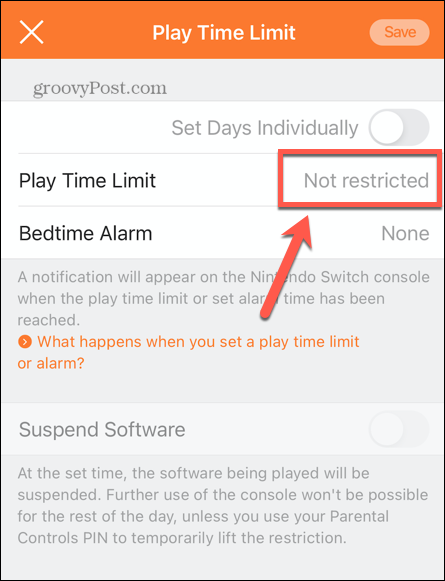
- בחר פרק זמן מקסימלי שהם יכולים לשחק.
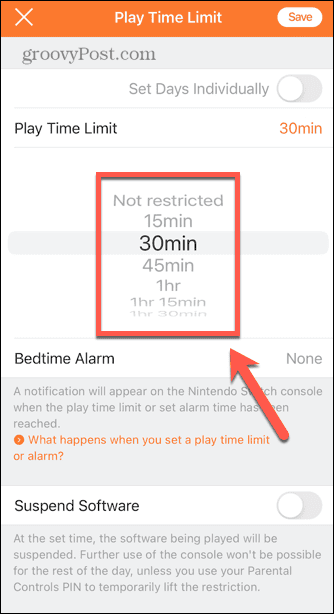
- כשמגיעים למגבלת הזמן, תופיע התראה בבורר. עם זאת, זה לא ימנע מהם להמשיך לשחק את המשחק.
- אם אתה רוצה שהבורר ישהה את התוכנה כשמגיעים למגבלת הזמן, החלף השעיית תוכנה עַל.
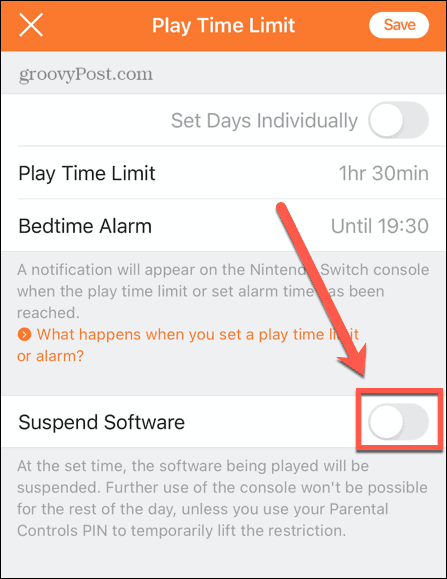
- תראה אזהרה המודיעה לך שהשעיית תוכנה עלולה לאבד את ההתקדמות שלא נשמרה במשחקים, וזה משהו שיש לקחת בחשבון לפני הפעלת תכונה זו.
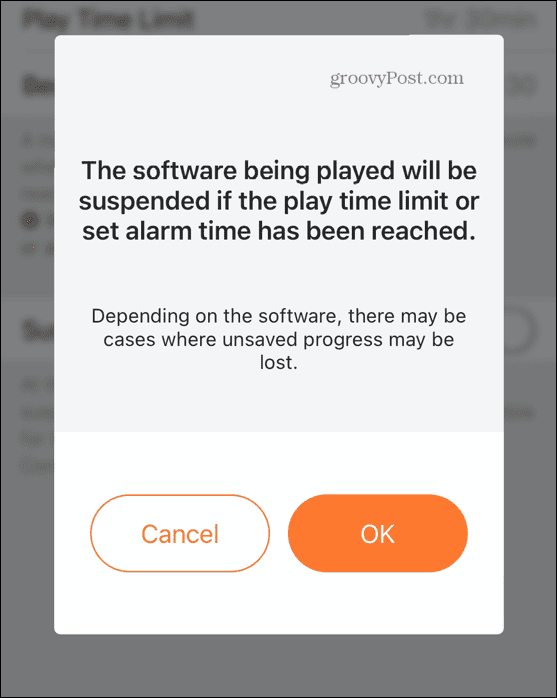
- כדי להוסיף אזעקה שתציג הודעה על המתג כשמגיע הזמן לישון, הקש אזעקה לפני השינה.
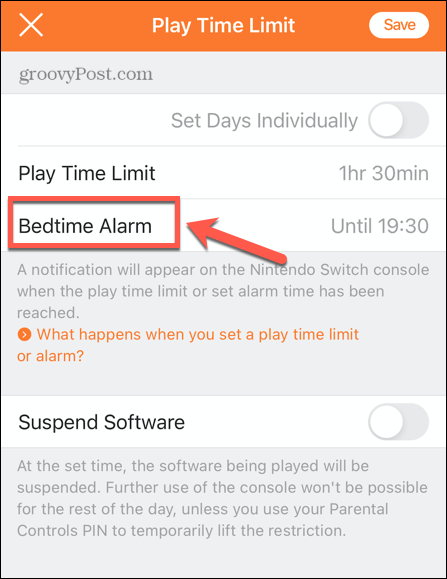
- בחר את השעה שבה אתה רוצה שהשעון המעורר יידלק.
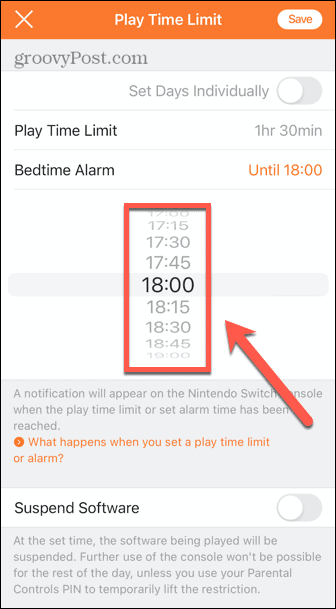
- אם ברצונך להתאים אישית את מגבלת ההפעלה או הגדרות ההתראה של שעת השינה, החלף קבע ימים בנפרד.
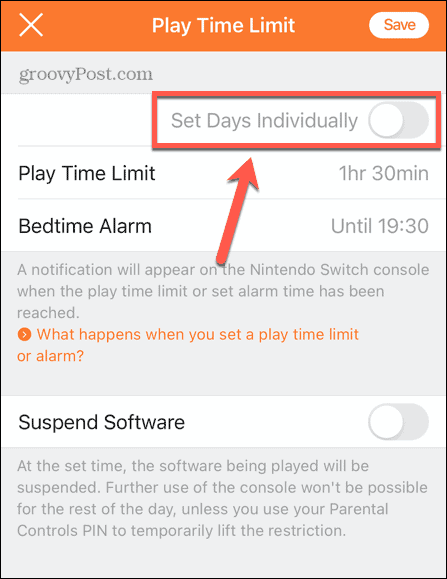
- שנה את ההגדרות עבור כל יום כדי להתאים לדרישות שלך.
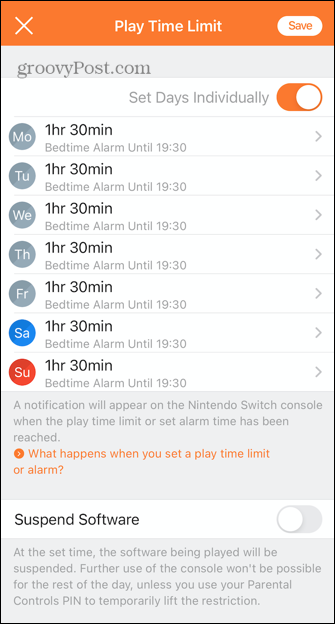
- לאחר שתהיה מרוצה מההגדרות שלך, הקש להציל.
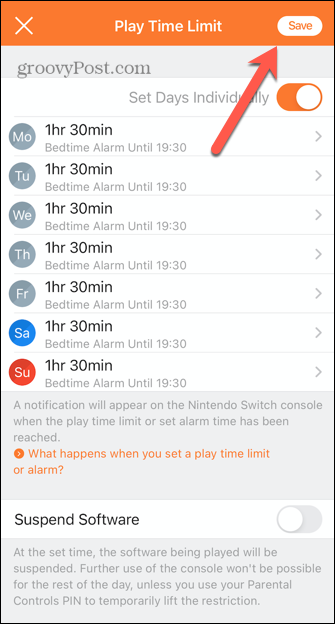
- כדי להגביל את הגישה לדירוגים מסוימים של משחקים, הקש רמת הגבלה.
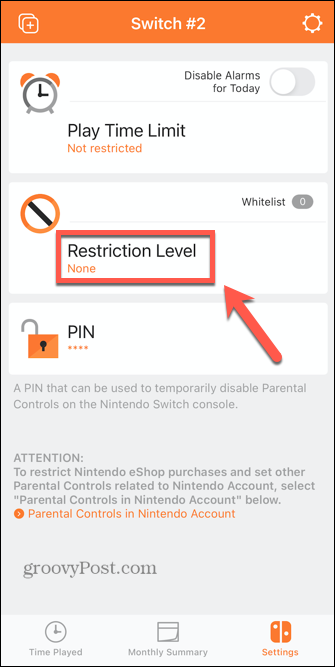
- בחר מתוך אחת מהאפשרויות המוגדרות מראש או בחר המותאם אישית.
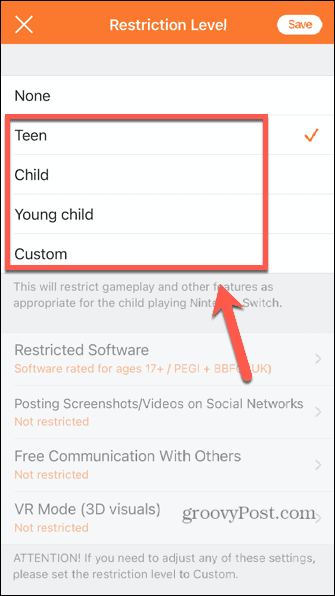
- אם תבחר המותאם אישית, תוכל לשנות את ההגדרות עבור תוכנה מוגבלת, פרסום צילומי מסך, תקשורת חופשית, ו מצב VR.
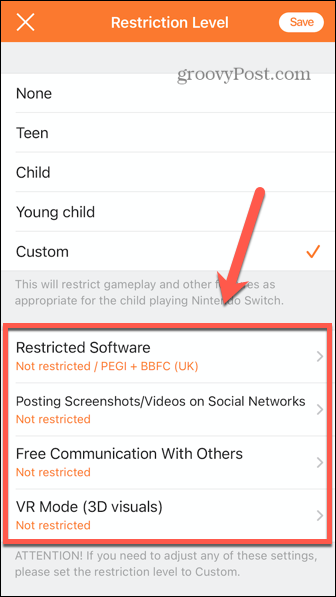
- לאחר שתבצע את הבחירות שלך, הקש להציל.
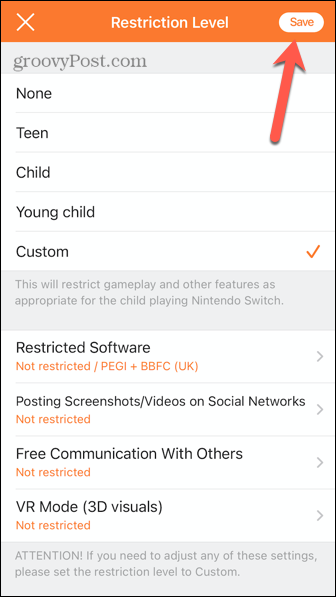
- כדי להגדיר את ה-PIN הנדרש להסרת הגבלות, הקש פִּין.
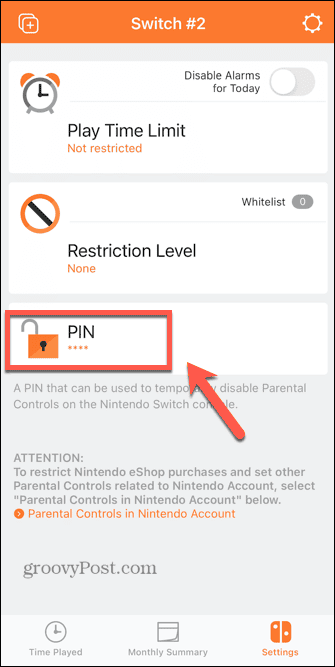
- הזן סיכה חדשה בין ארבע לשמונה ספרות.
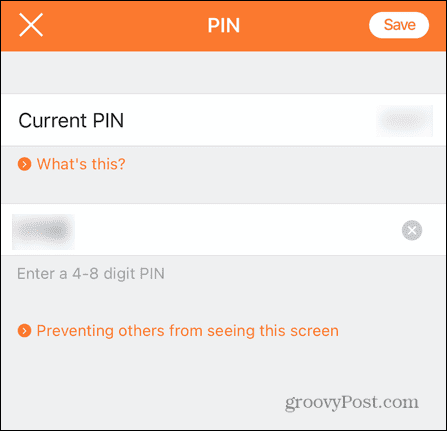
- בֶּרֶז להציל.
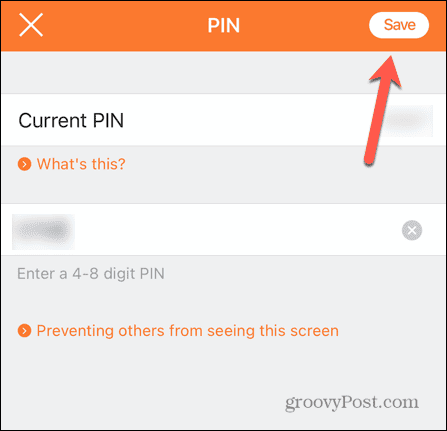
- בקרת ההורים שלך מוגדרת כעת.
כיצד לבטל את הקישור של אפליקציית בקרת הורים של Nintendo Switch.
אם הגדרות בקרת ההורים גורמות ליותר צרות ממה שהן שוות, אתה יכול לבחור למחוק אותן, מה שיסיר את כל ההגבלות שהגדרת.
כדי לבטל את הקישור ולמחוק את הגדרות בקרת הורים ב-Switch:
- הפעל את ה-Nintendo Switch שלך.
- על בית מסך, בחר הגדרות מערכת.
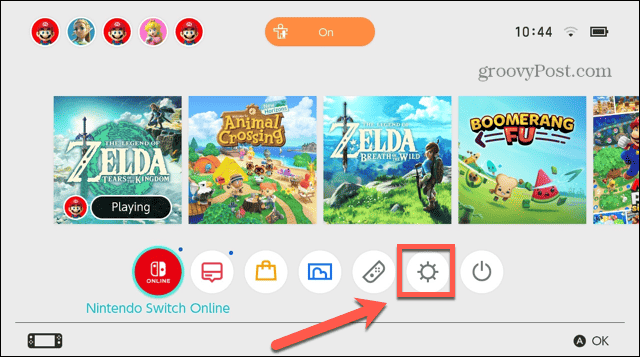
- בתפריט השמאלי, בחר שליטה הורית.
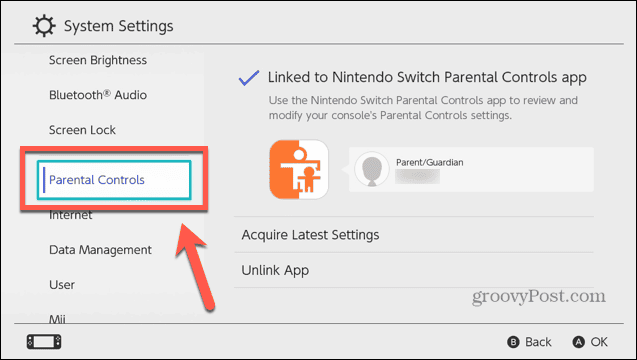
- בחר בטל את הקישור אפליקציה.
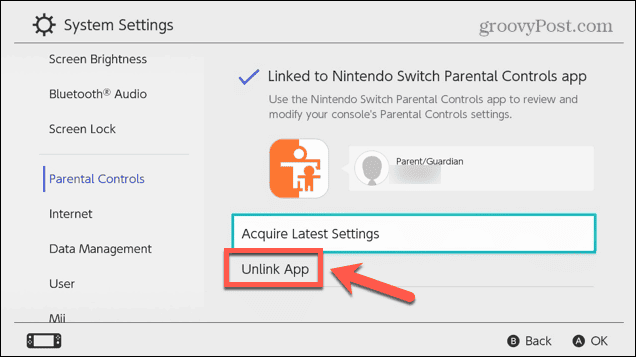
- הזן את ה-PIN שלך ובחר בטל את הקישור כדי לאשר והגדרות בקרת ההורים שלך יוסרו.
הפק יותר מהמתג שלך
אם אתה מודאג לגבי בטיחות הילדים שלך, אתה יכול לפקוח עין מקרוב על המשחק שלהם על ידי שימוש בבקרת הורים ב-Nintendo Switch שלך. עם זאת, יש הרבה דברים שימושיים אחרים שכדאי לדעת אם אתה בעל Switch.
אתה יכול ללמוד איך לעשות חבר מתג לטלוויזיה ללא תחנת עגינה אם שלך אבד או ניזוק. אולי תרצה לבטל את Nintendo Online אם אתה לא מרגיש שאתה מקבל תמורה לכספך.
ואם הדברים הולכים כשורה, יש כמה תיקונים שכדאי לנסות אם שלך המתג לא יתחבר לטלוויזיה שלך.
כיצד למצוא את מפתח המוצר של Windows 11
אם אתה צריך להעביר את מפתח המוצר של Windows 11 או רק צריך אותו כדי לבצע התקנה נקייה של מערכת ההפעלה,...